win11声音均衡器在哪 win11声音均衡器如何打开
更新时间:2024-04-19 17:28:52作者:huige
在电脑中我们经常会对电脑声音进行设置,有时候需要打开声音均衡器来进行操作,可是有很多用户升级到win11系统之后,并不知道声音均衡器在哪,其实也不会难找到,如果你有一样疑问的话,可以跟随着笔者的步伐一起来看看win11声音均衡器的详细打开方法吧。
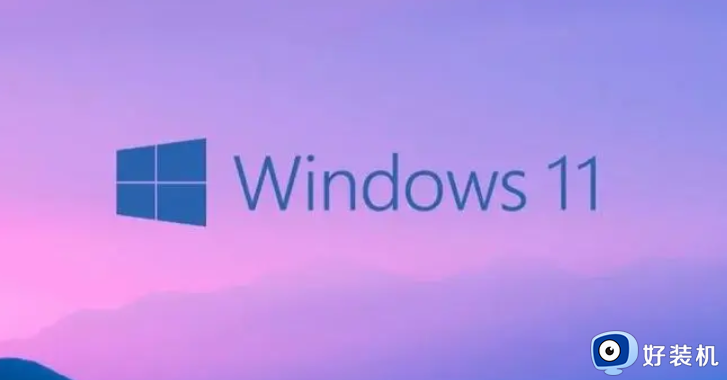
具体步骤如下:
1、在win11系统中打开控制面板,以小图标的方式查看,点击Realtek高清晰音频管理器。
2、进去Realtek高清晰音频管理器界面之后,主要对扬声器进行设置。
3、设置Realtek高清晰音频管理器喇叭组态,主音量设置为平衡,音量根据需要设置。
设置为立体声,勾选左前和右前,如果带了耳机,可以勾选耳机虚拟化。
4、进行音效设置,音效主要设置环境和均衡器,这里环境设置为房间,均衡器设置为无,人声消除一般不勾选,卡拉ok设置为0。
5、进行室内校正设置,一般采用默认设置就可以。
6、进行格式设置,选择DVD格式,这里设置的是24位,48000HZ,这样就设置完成了。
以上给大家介绍的就是win11声音均衡器如何打开的详细内容,大家有需要的话可以参考上述方法来打开,希望可以帮助到大家。
win11声音均衡器在哪 win11声音均衡器如何打开相关教程
- win11怎么设置声音响度均衡 win11系统声音响度均衡在哪调
- win11响度均衡在哪里调 win11电脑响度均衡怎么设置
- win11没声音提示扬声器无插座信息如何解决 win11没声音提示扬声器无插座信息解决方法
- win11音量合成器在哪打开 开启win11音量合成器的方法步骤
- win11音频管理器在哪里打开 win11系统音频管理器怎么打开
- win11系统扬声器没声音怎么办 win11扬声器没有声音如何修复
- win11扬声器没声音怎么办 更新win11后扬声器无声音修复方法
- win11扬声器音质在哪提高 提升win11扬声器音质的方法
- win11音频管理器在哪里 调出win11音频管理器的方法教程
- 电脑扬声器没声音怎么设置win11 更新win11后扬声器无声音修复方法
- win11家庭版右键怎么直接打开所有选项的方法 win11家庭版右键如何显示所有选项
- win11家庭版右键没有bitlocker怎么办 win11家庭版找不到bitlocker如何处理
- win11家庭版任务栏怎么透明 win11家庭版任务栏设置成透明的步骤
- win11家庭版无法访问u盘怎么回事 win11家庭版u盘拒绝访问怎么解决
- win11自动输入密码登录设置方法 win11怎样设置开机自动输入密登陆
- win11界面乱跳怎么办 win11界面跳屏如何处理
win11教程推荐
- 1 win11安装ie浏览器的方法 win11如何安装IE浏览器
- 2 win11截图怎么操作 win11截图的几种方法
- 3 win11桌面字体颜色怎么改 win11如何更换字体颜色
- 4 电脑怎么取消更新win11系统 电脑如何取消更新系统win11
- 5 win10鼠标光标不见了怎么找回 win10鼠标光标不见了的解决方法
- 6 win11找不到用户组怎么办 win11电脑里找不到用户和组处理方法
- 7 更新win11系统后进不了桌面怎么办 win11更新后进不去系统处理方法
- 8 win11桌面刷新不流畅解决方法 win11桌面刷新很卡怎么办
- 9 win11更改为管理员账户的步骤 win11怎么切换为管理员
- 10 win11桌面卡顿掉帧怎么办 win11桌面卡住不动解决方法
